新しいiPhoneを手にしたのに、データ移行がうまくいかず何もできないと途方に暮れていませんか?
このガイドでは、長年の現場で得た失敗しない手順と、途中でつまずいた時に試す裏ワザを丁寧にまとめました。バックアップの取り方、復元途中の停止対策、LINEや健康データの個別確認まで、一連の流れを分かりやすい図解とともに解説しています。さらに、途中でWiFiが途切れた場合のリカバリー方法も含めているので心配は不要です。
読みながら操作すれば、その日のうちに写真も連絡先も新しい端末へ引越しできます。肩の力を抜いて、今すぐ最初のステップから始めてみましょう。
データ移行ができないときに試す三つのルート

データ移行がうまくいかずに焦る気持ち、よくわかります。そんなときは落ち着いて、以下の三つのルートを順番にためしてみてください。どれも実際に役立った方法なので、安心して進められます。
- iCloudバックアップから復元:Wi-Fi環境が安定しているときに使うと楽チンです。写真やアプリの設定まで自動で引き継がれます。
- パソコンでのローカルバックアップ:MacやWindowsにUSBケーブルでつなぎ、FinderやiTunesでバックアップ。暗号化をオンにするとパスワードやキーチェーンも丸ごと移せます。
- クイックスタート/ケーブル直結:新旧iPhoneをApple純正のLightningケーブルで直接つなぎます。大容量データも高速で移動できるので、特に写真や動画が多い人におすすめです。
iCloudバックアップでやり直す
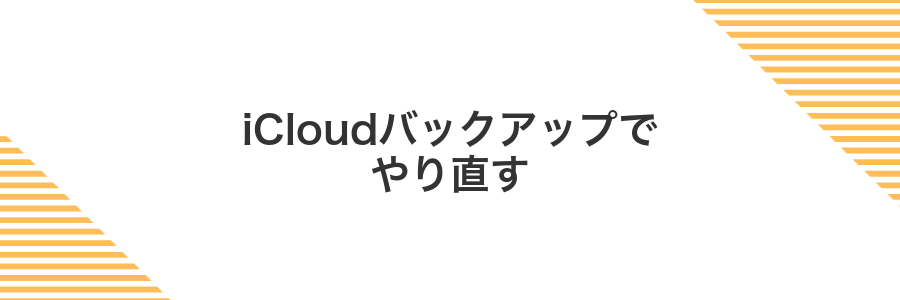
ケーブルがうまくつながらないときは、iCloudバックアップを活用すると手軽です。新しいiPhoneにデータを移す前に、古いiPhoneをWi-FiにつないでiCloudにバックアップを残せば、パソコン不要でクラウド経由のワイヤレス移行ができます。
この方法は、外出先でも好きなタイミングで使えて、コネクタの故障やケーブル忘れの心配がありません。ただし、十分なiCloud残量と安定したWi-Fiが必要になるので、移行前にストレージ容量をチェックしておくと安心です。
①旧iPhoneでiCloudバックアップを最新にする
旧iPhoneを安定したWi-Fiネットワークに繋ぎます。バックアップ中の中断を避けるポイントです。
設定アプリを開き、画面上部の名前→iCloud→iCloudバックアップへ進みます。
「今すぐバックアップを作成」をタップします。電源に接続し、画面ロックを避けると安心です。
「最後のバックアップ」を確認し、最新日時が更新されていればOKです。
iCloudの空き容量が足りないと中断することがあるので、写真や動画を別途整理しておくとスムーズです。
②新iPhoneを初期化して設定画面へ戻る
ホーム画面で「設定」>「一般」>「転送またはiPhoneをリセット」>「すべてのコンテンツと設定を消去」をタップします。
画面の案内に従いiPhoneのロック解除パスコードとApple IDパスワードを入力して進みます。
初期化が終わるとiPhoneが再起動し、最初の「こんにちは」画面に戻ります。この画面から再び言語やWi-Fi設定を開始してください。
初期化前に必ず古いiPhoneやiCloudでデータがバックアップ済みか確認してください。バッテリー残量が十分(50%以上)あることもチェックすると安心です。
③Wi-Fiに接続してAppleIDでサインインする
まず設定アプリを開きWi-Fiをタップします。
- 利用するネットワーク名を選びパスワードを入力します。
- 設定画面に戻り一番上のアカウント欄をタップします。
- AppleIDのパスワードを入力するかFace ID/Touch IDで認証します。
安定したデータ転送には家庭用のWi-Fiがおすすめです。
④Appとデータ画面で「iCloudバックアップから復元」を選ぶ
Wi-Fiに接続するとAppとデータ画面が自動で表示されます。
「iCloudバックアップから復元」と書かれたボタン部分を探してタップしてください。
Apple IDの入力画面が出たら普段使うメールアドレスとパスワードを入力します。
復元できるバックアップ一覧が出たら最新の日付のものを選ぶといいですよ。
進捗バーが動き出したら充電ケーブルをつないだまま安定したWi-Fi環境で待ちましょう。
プログラマー目線ではバッテリー残量に余裕をもたせておくと途中で止まるリスクが減ります。
⑤進行状況バーが消えるまで電源とWi-Fiを切らない
アップデートや復元の最中は画面に進行状況バー(プログレスバー)が表示されます。このバーが消えるまでは電源を切ったりWi-Fiをオフにしないでください。途中で中断するとシステムが壊れる可能性があります。
バーが消えてホーム画面が出るまで、数分から場合によっては数十分かかることがあります。
進行状況バーが消える前に操作を止めると、最悪の場合起動不能になることがあります。
Finder/iTunesでMacやPCにフルバックアップして復元する
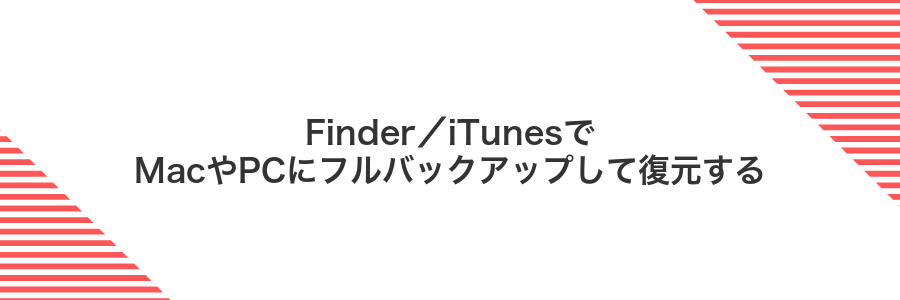
FinderやiTunesを使ったフルバックアップは、USBケーブルでiPhoneのデータを丸ごと保存できるので、ネット回線を気にせずにさっと復元できるのが心強い方法です。
- オフラインで完結:ネットに繋がらなくてもバックアップから復元までスムーズに進められる
- 設定やアプリ情報も丸ごと引き継ぎ:ホーム画面の配置やアプリのログイン情報もそのまま残る
- 大容量ファイルに強い:写真や動画などの重いデータもMacやPCの空き容量次第でたっぷり保存できる
①Lightningケーブルで旧iPhoneとパソコンをつなぐ
まずは付属のLightningケーブルをパソコンのUSBポートにしっかり差し込みます。
ケーブルのもう一端を旧iPhoneの下部に向きを確認しながらゆっくり挿し込みます。端子部分にほこりやゴミがないかもチェックしておくと接触不良を防げます。
接続後、iPhoneのロック画面に「このコンピュータを信頼しますか?」というメッセージが出たら、パスコードを入力して信頼を許可してください。これでパソコン側からiPhoneのデータにアクセスできるようになります。
純正またはMFi認証ケーブルを使うと接触不良や転送エラーが減り、スムーズに移行できます。
②FinderまたはiTunesで「今すぐバックアップ」を選ぶ
USBケーブルでiPhoneをパソコンに接続します。
macOS Catalina以降ならFinderを、Windowsや古いmacOSならiTunesを起動します。
サイドバーに表示されたiPhoneを選び、「今すぐバックアップ」をクリックしてください。
iTunesでは「バックアップを暗号化」にチェックを入れるとパスコードやヘルスデータまで保存できます。
③パスワードを設定して暗号化バックアップを作る
最新のmacOSではFinderで操作します。USBケーブルでiPhoneをつなぎ、Finderのサイドバーに表示されたデバイスを選んでください。
Generalタブ内にある「iPhoneのバックアップを暗号化」をオンにします。
表示された画面で強力なパスワードを設定し、再入力で確認します。忘れないようパスワード管理ツールに登録してから「バックアップを作成」をクリックしてください。
暗号化バックアップはパスワードなしでは復元できません。必ず控えを残してください。
④新iPhoneをパソコンにつなぎ「バックアップを復元」を押す
公式のLightningケーブルで新しいiPhoneをUSBポートにしっかり差し込みます。MacではFinderが自動で開き、WindowsではiTunesが立ち上がります。
FinderまたはiTunes画面で「バックアップを復元」をクリックし、先ほど作成したバックアップを選びます。暗号化バックアップの場合はパスワードを入力してください。その後、進行バーが終わるまでそっと待ちましょう。
暗号化バックアップのパスワードが分からないと復元できないので、事前にメモを確認しておきましょう。
⑤復元完了後に「このiPhoneを探す」をオンに戻す
ホーム画面から「設定」アプリをタップしてください。
画面上部にある自分の名前をタップしてApple ID画面を開きます。
リストから「iPhoneを探す」をタップしてください。
「iPhoneを探す」のスイッチをタップして緑色(オン)に戻します。必要なら位置情報サービスも有効にしておくと安心です。
クイックスタートを最初からやり直す

データ移行でつまずいたときは、クイックスタートを最初からやり直すのが意外とスッキリ解決につながります。いったん両方のiPhoneを再起動してから、ペアリング画面が出るところまでをもう一度なぞるだけで、小さな通信エラーやBluetoothの干渉がリセットされることが多いです。
同じApple IDでサインインした状態を保ちつつ、最新のiOSが両方に入っているかを確かめるのがポイントです。充電ケーブルでつないでバッテリー残量を気にせず進めれば、スムーズに画面がふたりのiPhone間でやりとりを始めてくれます。
①旧iPhoneと新iPhoneを並べて電源を入れ直す
旧iPhoneと新iPhoneを平らな場所に並べてから、それぞれの電源ボタンを長押しして一度オフにします。完全にシャットダウンしたら再度長押しして電源を入れ直してください。
最新のiOS17以降では、再起動直後にクイックスタート用の画面が表示されやすくなります。このタイミングを逃さずに次の操作に進みましょう。
②旧iPhoneで表示される設定画面で新iPhoneをカメラに収める
まず旧iPhoneの画面に出ているアニメーションが表示されたら、旧iPhoneのカメラを新iPhoneの画面に向けて真ん中に収めます。
ふたつの端末の距離は30~50cmがちょうどよく、動かしながらピントが合う位置を探してください。
両端末ともに最新OSにアップデートし、カメラレンズに指紋やホコリがないか確認しておくと読み取りエラーが起きにくくなります。
③新iPhoneでパスコードとFaceIDを設定する
新しいiPhoneをしっかり守るために、まずはパスコードとFaceIDを設定しましょう。
設定アプリを開き、FaceIDとパスコードをタップします。画面の案内に沿って好きな数字6桁のパスコードを2回入力してください。
同じ画面の中からFaceIDを設定を選び、顔を枠に合わせてゆっくり左右に傾けます。画面を追うように顔を動かせば登録完了です。
顔の向きがずれると登録に時間がかかることがあるので、明るい場所でゆっくり行いましょう。
④データ転送方法で「iPhoneから転送」を選ぶ
新しいiPhoneの初期設定画面で「データ転送方法」が表示されたら「iPhoneから転送」をタップします。
古いiPhoneに「新しいiPhoneへの転送を許可しますか?」が表示されたら「続ける」をタップして同期を承認します。
両方のiPhoneを電源に接続し、近くに置いたまま転送が終わるまで待ちます。所要時間は移すデータ量で変わります。
転送中は両方のiPhoneがロックされたりスリープしないように注意してください。
⑤両方のiPhoneを近くに置き完了まで触らない
データ移行が始まったら、どうしても気になって画面を触りたくなりますが、ここはぐっと我慢しましょう。
旧iPhoneと新iPhoneは充電ケーブルにつないだまま並べ、双方の画面が点灯したまま静かに待ちます。
移行完了までは画面に「完了」の文字が出るまで操作しないでください。操作を加えると転送が止まってしまうことがあります。
両端末の距離が離れると接続が切れるので、隣り合わせに置いてください。
データ移行をクリアしたあとに役立つ便利ワザ

データ移行が無事に終わったら、新しいiPhoneでさらに便利に使える小技をいくつかご紹介します。ちょっとした工夫で操作がスムーズになりますよ。
| 便利ワザ | 役立つシーン |
|---|---|
| iCloud写真の同期確認 | 移行後に写真や動画が全部そろっているかチェックしたいとき |
| ショートカット自動化 | よく使う操作をワンタップで呼び出したいとき |
| 自動バックアップ設定 | 大事なデータを常にしっかり保存しておきたいとき |
| ホーム画面のフォルダ整理 | アプリアイコンの配置をすっきりまとめたいとき |
| ウィジェット活用 | 天気やカレンダー情報をすぐさま確認したいとき |
これらの小技を取り入れると、移行後すぐに慣れ親しんだ環境を取り戻せて、毎日の操作がもっと楽しくなります。
古いiPhoneを家族や友だちに渡す前に完全リセットする

古いiPhoneを家族や友だちに譲る前に初期化しておくと、個人情報がまるっと消えて安心感バツグンです。写真やメッセージ、アプリのアカウント情報までしっかり消せるので、渡された相手もすぐに快適に使い始められます。
さらに初期化後はSafariの履歴もリセットされるので、次の人に余計なアクセス履歴を見られる心配がなくなります。Apple IDとの紐づけも解除されるため、アクティベーションロックが外れスムーズに引き継ぎができます。
- すべての個人データがきれいさっぱり消去できる
- アクティベーションロック解除で相手の手間をナシにする
- 最新OSにアップデートした状態で渡せる
①設定アプリで「一般」を開く
ホーム画面にある歯車アイコンの「設定」を見つけてタップします。画面が表示されたら少し下にスクロールし、一般を選びましょう。
②「転送またはiPhoneをリセット」をタップ
設定アプリを開いて一般をタップし画面の一番下までスクロールします。そこで見つかる転送またはiPhoneをリセットを押してください。
③「すべてのコンテンツと設定を消去」を選ぶ
設定アプリの「一般」から「iPhoneを転送またはリセット」を開き、「すべてのコンテンツと設定を消去」をタップします。
画面下部の赤文字「すべてのコンテンツと設定を消去」を選び、デバイス上のすべてのデータを消去します。
完了後は初期設定画面に戻るので、そのまま復元作業を進められます。
消去前にiCloudかPCへのバックアップを必ず確認してください。
④AppleIDパスワードを入力して消去を実行する
「AppleIDパスワードを入力」画面が表示されたら、登録しているAppleIDパスワードを正確に入力します。
長くて入力ミスが心配なら、パスワードマネージャを使うと手間が減ります。
パスワードを連続で間違えると、iCloudアカウントが一時的にロックされる場合があります。
入力後に「消去」をタップすると、端末のデータがすべて初期化されます。この操作は元に戻せないので注意しましょう。
Macで自動バックアップを仕込んで次の機種変更をラクにする

MacのFinderを使えば、iPhoneをケーブルでつなぐたびに自動でバックアップを作れるよ。macOS Sonoma以降なら、FinderサイドバーでiPhoneを選んで「バックアップをこのMacに保存」にチェックを入れるだけで準備完了。
さらにショートカットアプリやAutomatorを組み合わせると、夜間や週末にバックアップフォルダを外付けSSDやTime Machineに自動コピーできるんだ。こうしておけば次の機種変更で面倒な手動作業ゼロ、サクッと新しいiPhoneにデータ移行できちゃうよ。
①MacのFinderでiPhoneを選択する
付属のケーブルでiPhoneをMacにつなぐと、Finderのサイドバーに“場所”としてiPhoneが現れることを確認してください。もし見当たらない場合は、Finderのメニューから「環境設定」→「サイドバー」→「CD、DVD、iOSデバイス」にチェックを入れてください。
表示された“○○のiPhone”をクリックすると同期やバックアップ画面に移ります。このままデータ移行の準備を進めましょう。
サイドバーに出てこないときはケーブルやポートの接触不良が原因かもしれません。純正ケーブルに変えるとスムーズに認識することが多いです。
②「Wi-Fi経由でこのiPhoneを表示」にチェックを入れる
macOS Ventura以降のFinderまたはWindows11のiTunesでiPhoneを選び、一般タブを開きます。「Wi-Fi経由でこのiPhoneを表示」にチェックを入れてください。これで同じWi-Fi内にいるだけでUSBケーブルなしにiPhoneが自動検出されるようになります。
③「バックアップを自動的に作成」を「このMac」に切り替える
Finderを開いて画面左側のデバイス欄から接続中のiPhoneをクリックします。
バックアップ設定の「バックアップを自動的に作成」で「このMac」にチェックを入れます。その後「今すぐバックアップ」を押すとローカルに保存されます。
Macの空き容量不足だとバックアップに失敗します。事前に不要ファイルを整理しておくと安心です。
写真だけiCloud経由で即時同期して容量を節約する

写真だけiCloud経由で即時に同期すると、新しいiPhone本体の空き容量をぐっと増やしながら、いつでもクラウド上の高画質写真にアクセスできます。カメラロールのデータをまるごとバックアップせずに、「最適化されたストレージ」機能で端末側には軽量なサムネイルだけ残すため、移行作業の途中で容量不足に悩まされる心配が減ります。
こんなときにおすすめです:写真だけはすぐに使いたいけれどアプリやメッセージの移行は後回しでもかまわない場合や、限られた通信環境で大容量データを一気に送るのが難しいとき。iCloud写真があれば、新旧iPhoneで同じアルバムをシームレスに共有できるので、撮ったばかりの思い出を逃さず確認できます。
①設定アプリで「写真」を開く
まずホーム画面で歯車アイコンの設定アプリを見つけてタップします。
画面上部にある検索欄に「写真」と入力すると、該当するメニューがすぐに表示されます。リストに出てきた「写真」をタップしてください。
②「iCloud写真」をオンにする
大容量の写真を安全にアップロードするために、必ず安定したWi-Fi環境に切り替えてください。
ホーム画面の歯車アイコンをタップして設定画面を表示してください。
画面上部に表示されているユーザー名部分を押し、Apple ID設定へ進みます。
リストから「iCloud」を選び、その中の「写真」項目をタップしてください。
「iCloud写真」のスイッチを緑色になるまでタップして有効にしてください。
初期アップロードには端末の空き容量と時間が必要です。夜間や電源に接続中に作業するとスムーズです。
③「ストレージを最適化」を選ぶ
ホーム画面から設定アプリをタップします。目当てのオプションへたどり着く第一歩です。
設定のいちばん上にある自分の名前をタップしてiCloudを開き、つづけて写真をタップします。
iCloud写真がオンになっていることを確認してから、ストレージを最適化にチェックを入れます。これで写真やビデオの高画質データがクラウドに置かれ、端末の空き容量が増えます。
iCloud写真をオフにしている場合は、オンに切り替えるとアップロードに時間がかかることがあるのでWi-Fi環境で行うと安心です。
よくある質問

iCloudバックアップからデータが復元できないのはなぜ?
- iCloudバックアップからデータが復元できないのはなぜ?
-
Wi-Fi接続が不安定だったり、バックアップ完了前にiPhoneのロック画面になっていたりすると途中で止まることがあります。バッテリー残量を多めに用意して、信頼できるWi-Fiに接続してから復元を試してみてください。
コンピュータ経由の転送が途中で止まる場合の対処法は?
- コンピュータ経由の転送が途中で止まる場合の対処法は?
-
ケーブルが純正品でないと通信が不安定になりやすいです。純正Lightningケーブルに交換して、iPhoneをスリープ解除した状態で「このコンピュータを信頼」を許可すると転送が途中で止まりにくくなります。
写真だけ移行されないときはどうすればいい?
- 写真だけ移行されないときはどうすればいい?
-
iCloudフォトライブラリが「最適化ストレージ」になっていると、オリジナルがダウンロードされず移行されないことがあります。設定→写真で「オリジナルをダウンロード」を選んでから再度移行を試してください。
写真の枚数が多い場合は、Wi-Fiの容量制限にも注意してください。
クイックスタートで「準備中」のまま進まないときは?
QuickStartは新旧iPhoneを近づけるだけで設定情報やアプリをサクッと引き継げる、ケーブル不要で手軽な方法です。
ただし、Wi-Fi環境が弱かったり周囲に電波干渉が多かったりすると、「準備中」の状態からなかなか先へ進まないことがあります。
こんなときには、Wi-Fiルーターの近くへ移動して電波状況を改善するか、別の移行手段を検討するとスムーズに進められます。
バックアップの残り時間が異常に長いのはなぜ?
- バックアップの残り時間が異常に長いのはなぜ?
-
iPhoneのバックアップは通信速度やストレージへの書き込み速度を元に残り時間をはじき出しているため、最初の見積もりが大きくなりがちです。
写真や動画など容量の大きいデータを読み込むと数字がどんどん伸びて見えますし、iOSアップデート後は暗号化や重複データの整理も追加されて初回は数時間と表示されることもありました。
実際には処理が進むにつれて残り時間が減っていくので、焦らずに安定したWi-Fi環境で充電器に繋いだまま待つと、夜間にすっきり終わっていることが多いですよ。
iCloud容量が足りないけど課金したくない…どうする?
iCloudを課金せずに使いたい場合は、パソコンや無料クラウドを賢く組み合わせると安心です。ケーブルでPCにバックアップしたり、写真や動画は無料のクラウドに預けたりするだけでiCloudの空き容量を節約できます。
- PCバックアップ:MacならFinder、WindowsならiTunesでまるごと保存できる
- 写真&動画だけ無料クラウドへ:GoogleフォトやOneDriveにアップしてiCloudから削除
- 外付けストレージ活用:USBメモリや外付HDDにエクスポートしておく
これらを組み合わせるとiCloudの負担がグッと減って、課金なしでデータ移行がスムーズになります。
LINEトーク履歴が移行できないのは?
新しいiPhoneに乗り換えたときiCloudバックアップから復元してもLINEのトーク履歴だけ戻ってこないのは、LINEアプリが独自にトーク履歴を暗号化してiCloudに保存しているからです。
この方法なら、LINEの「設定→トーク→トーク履歴をバックアップ」で事前にiCloudへ保存してから復元するだけで、すべてのやりとりをきれいに引き継げます。Quick Startや本体バックアップでトークが抜け落ちる心配がない安心ルートです。
古いiPhoneを下取りに出す前にやることは?
古いiPhoneを下取りに出すときは、手放す前に端末の中身をきれいに整理しておくことが何より大事です。まずバックアップがきちんと完了しているか確かめてから、Apple IDのサインアウトやiCloudの〈探す〉をオフにしておくと、初期化がスムーズに進みます。こうした準備を丁寧に行うことで、データ漏えいの心配をなくしつつ査定額のダウンを抑えられるので、安心して下取りに出せます。
まとめ

本記事では、データ移行ができないときに押さえておきたい三つの方法をお伝えしました。それぞれの特徴を覚えておけば、なにかトラブルが起きても慌てずに対処できます。
- iCloudバックアップ:Wi-Fi環境さえ整っていればケーブルなしでラクラク移行できます。
- Mac/PC経由バックアップ:ネットワークに不安があるときは、FinderやiTunesで直接やり取りするのがおすすめです。
- クイックスタート:ケーブルで旧iPhoneと新iPhoneをつなげば、画面の指示に従うだけで一気に完了します。
これらの手順を順に試せば、データ移行の壁をスッと越えられます。新しいiPhoneで快適な毎日を始めるために、ぜひお役立てください!
